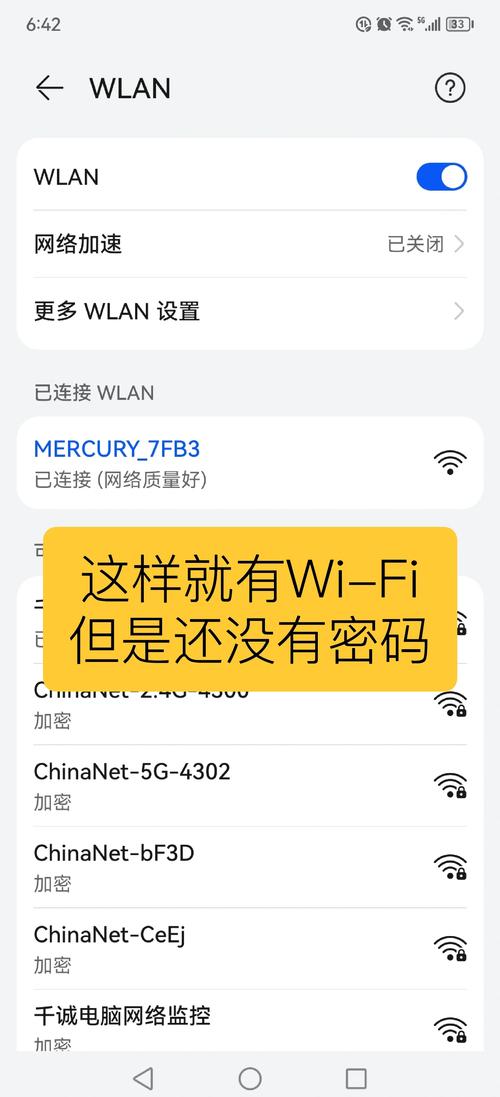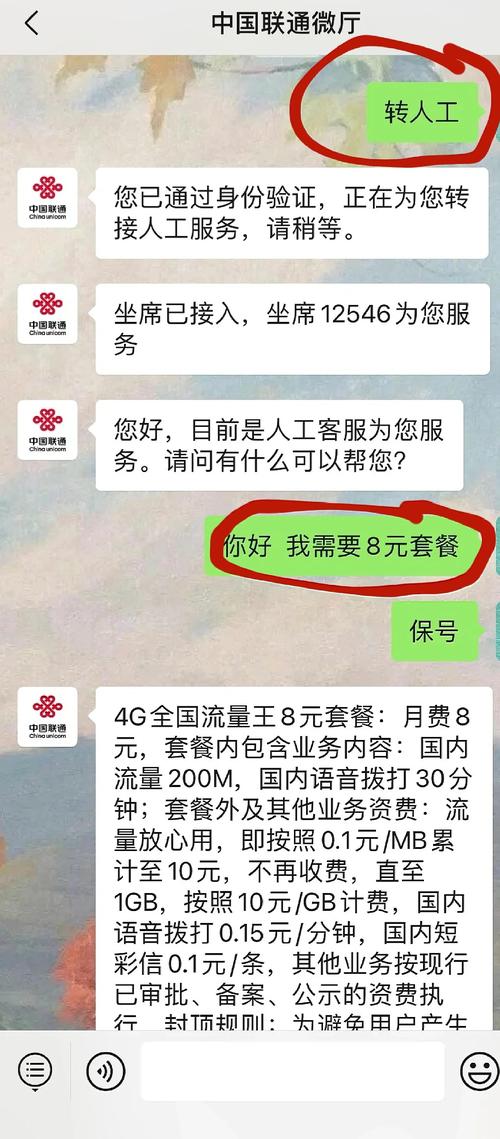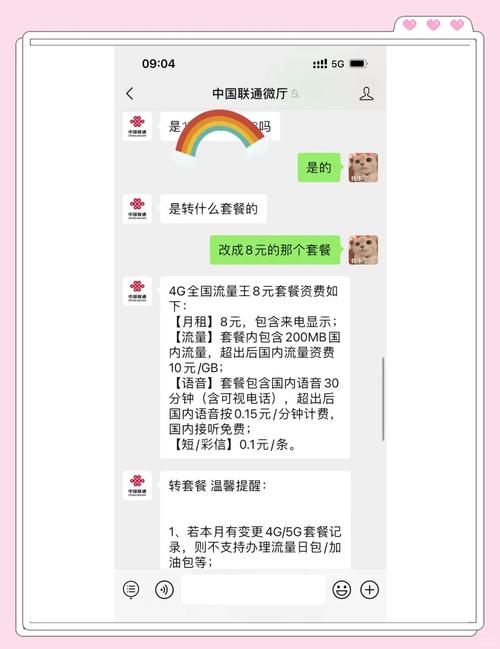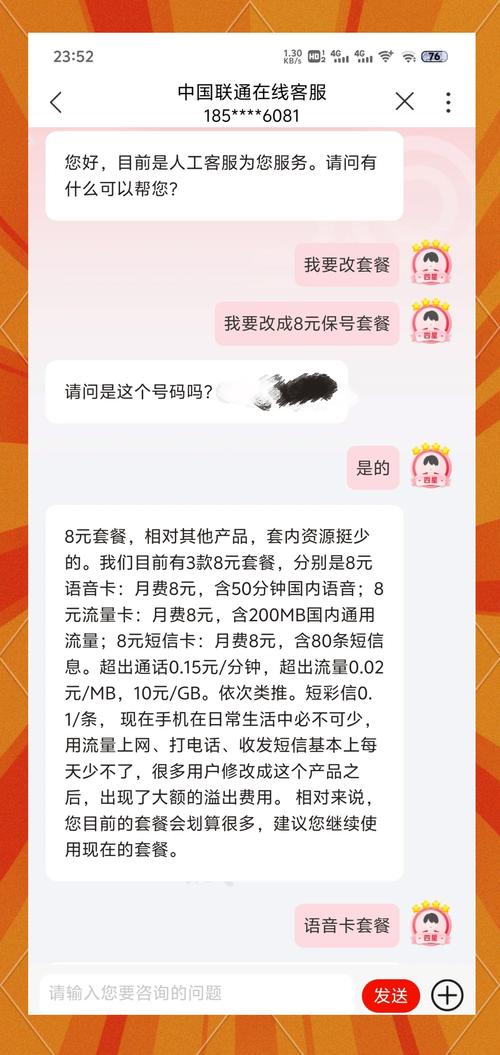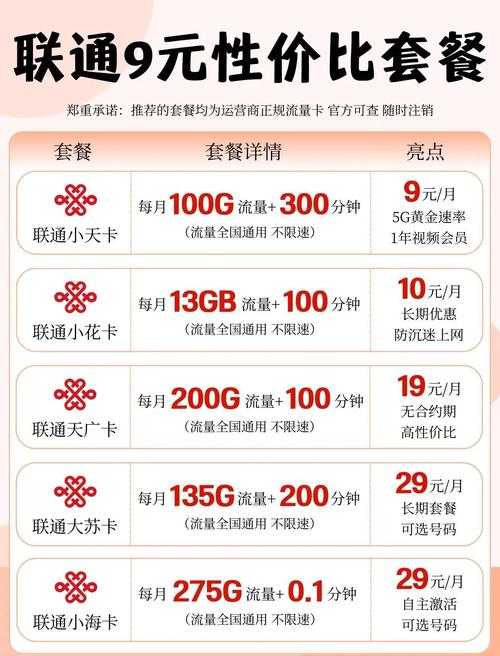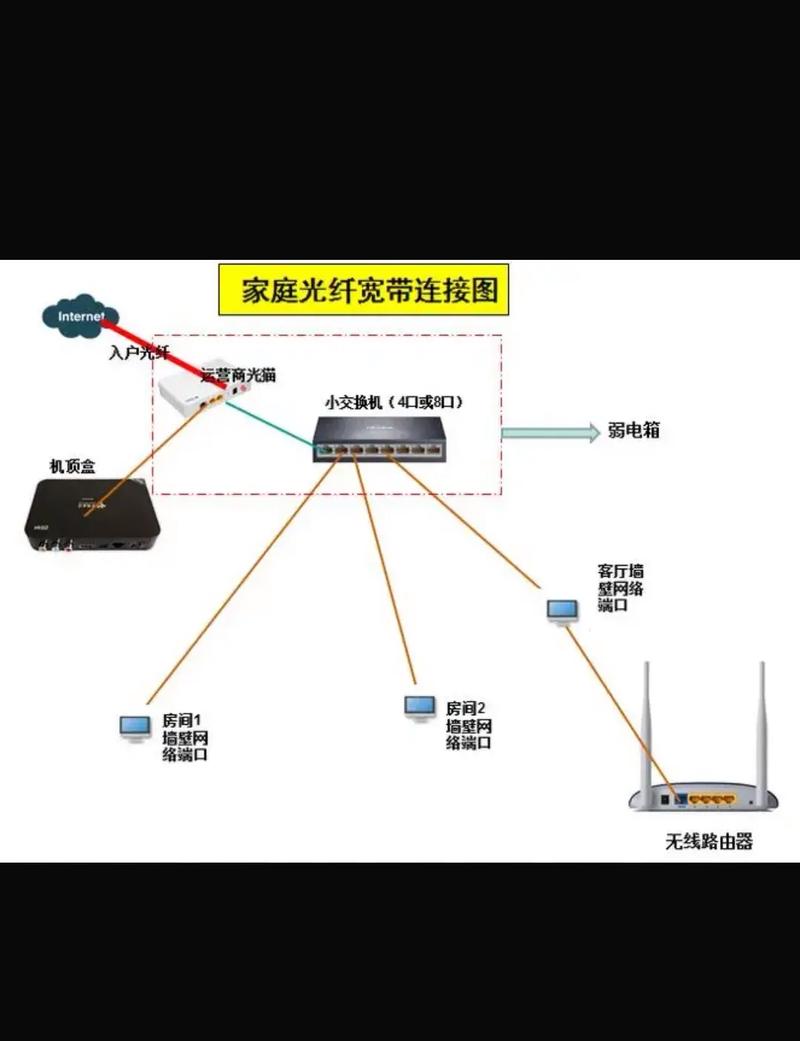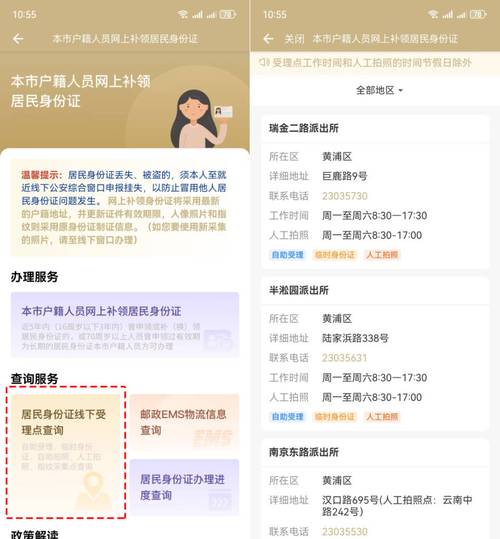广电宽带如何设置路由器?设置时有哪些常见问题?
广电宽带用户在使用路由器时,常会遇到一些连接上的困惑,由于广电网络采用特殊的认证方式,其设置步骤与电信、联通等运营商存在差异,掌握正确的配置方法,不仅能提升网络稳定性,还能充分发挥带宽效能。
开始设置前,请先准备好必要的物品:广电网络提供的入户线缆、路由器、可上网的电脑或手机以及宽带账号密码信息,确认这些材料齐全,能避免过程中不必要的打断。
正确的物理连接是成功的第一步,请先将广电入户线插入路由器WAN口,这个接口通常颜色与众不同或有明显标识,随后使用网线,将电脑与路由器任意LAN口相连,若选择无线设置,则需确保设备能搜索到路由器默认信号,完成连线后,接通路由器电源,等待指示灯进入稳定状态。
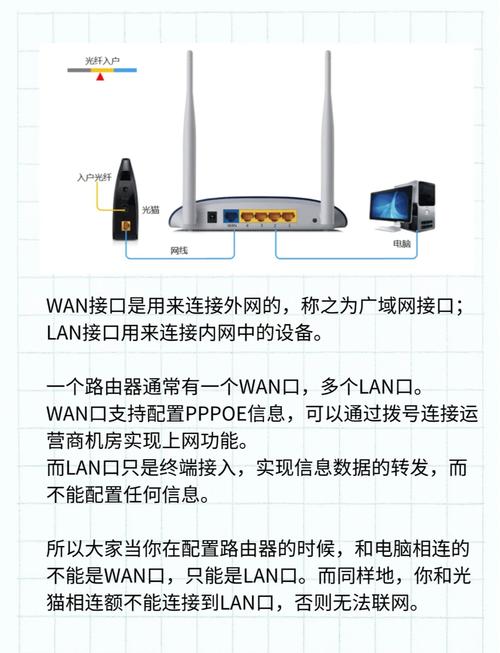
物理连接就绪后,便可进入核心设置阶段,在浏览器地址栏输入管理地址,常见的有192.168.1.1或192.168.0.1,具体可查阅路由器底部标签,输入默认用户名和密码(一般为admin/admin),即可登录管理后台。
成功登录后,系统可能提示快速设置,对于广电网络,建议手动配置以确保准确,重点在于WAN口设置:连接类型需选择“动态IP(DHCP)”,这是广电宽带与其它运营商最大的不同,它通常无需像PPPoE那样输入账号密码,而是通过机房自动分配IP地址。
无线网络设置关乎使用体验与安全,在此栏目中,可自定义一个易于识别的SSID名称,安全加密务必选择“WPA2-PSK”及以上等级,并设置一组强密码,有效防止他人蹭网,信道选择“自动”有助于减少周围网络的干扰。
所有参数设置完毕后,最重要的一步是保存配置并重启路由器,待重启完成,再次进入管理界面,检查“运行状态”或“WAN口状态”,若已获取到IP地址、子网掩码、网关和DNS服务器信息,即表示互联网连接成功。
若未能成功连接,可尝试以下排查步骤:确认所有线缆插接牢固,检查WAN口设置是否为动态IP,尝试将路由器恢复出厂设置后重新配置,或更新路由器固件至最新版本,偶尔,克隆电脑MAC地址也能解决某些兼容性问题。
保持路由器良好运行还需定期维护,偶尔重启设备能清理缓存,提升性能,关注官方固件更新,及时升级可修复漏洞并增强稳定性,为保障网络安全,应定期更换Wi-Fi密码。
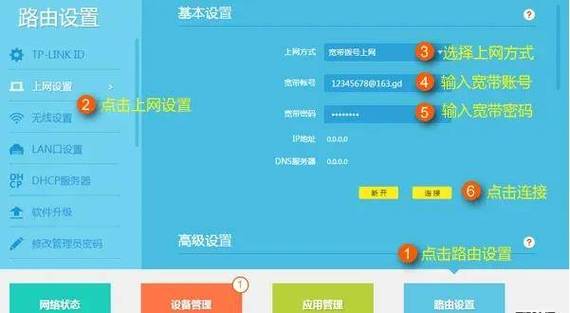
遇到自己无法解决的复杂故障,最直接有效的方法是联系当地广电网络客服,他们能从后台检测线路信号,并给出专业指导,路由器不仅仅是扩展信号的设备,更是家庭网络的核心枢纽,正确的设置是享受稳定高速网络体验的基础,花一些时间完成这些步骤,将为日常使用带来长远便利。